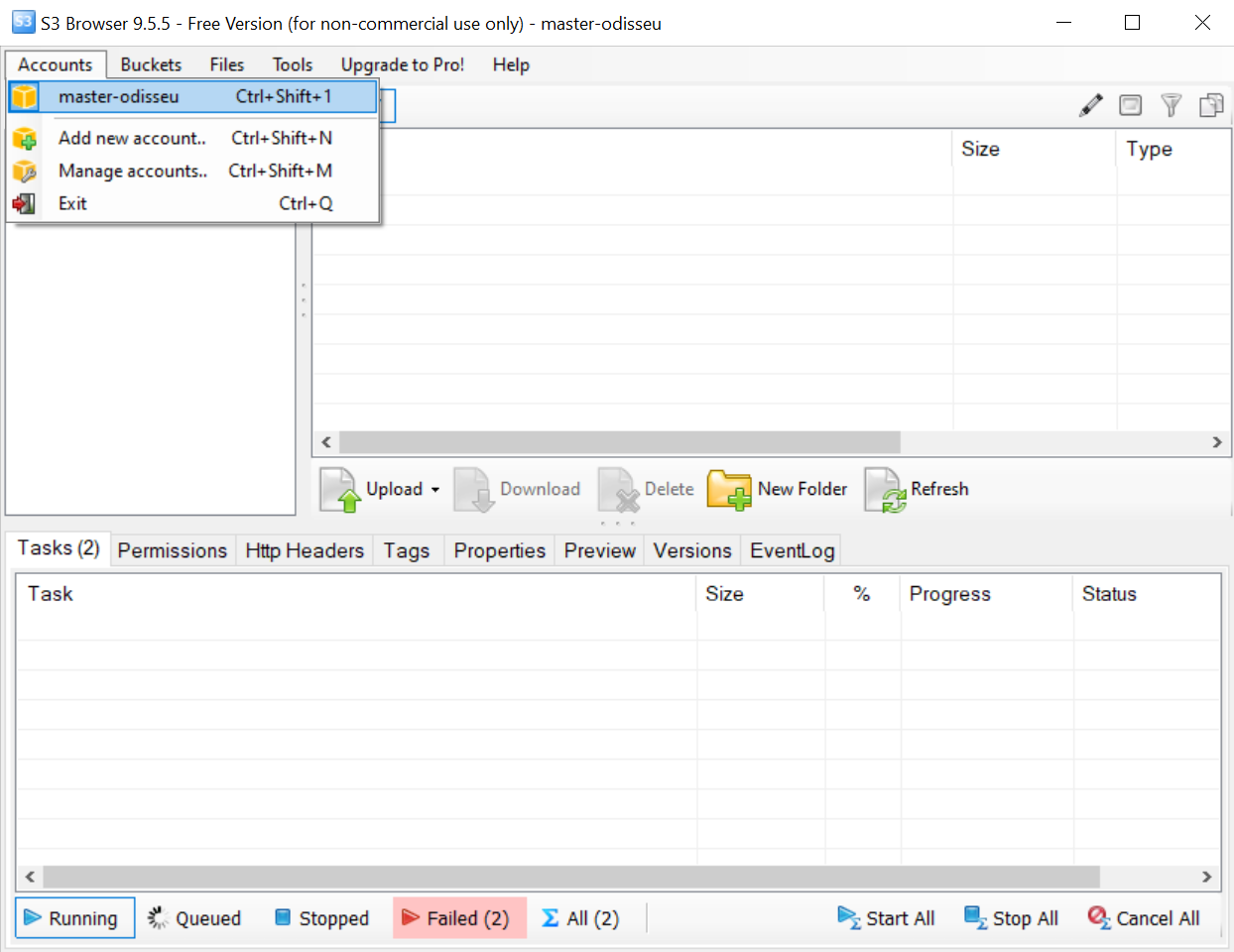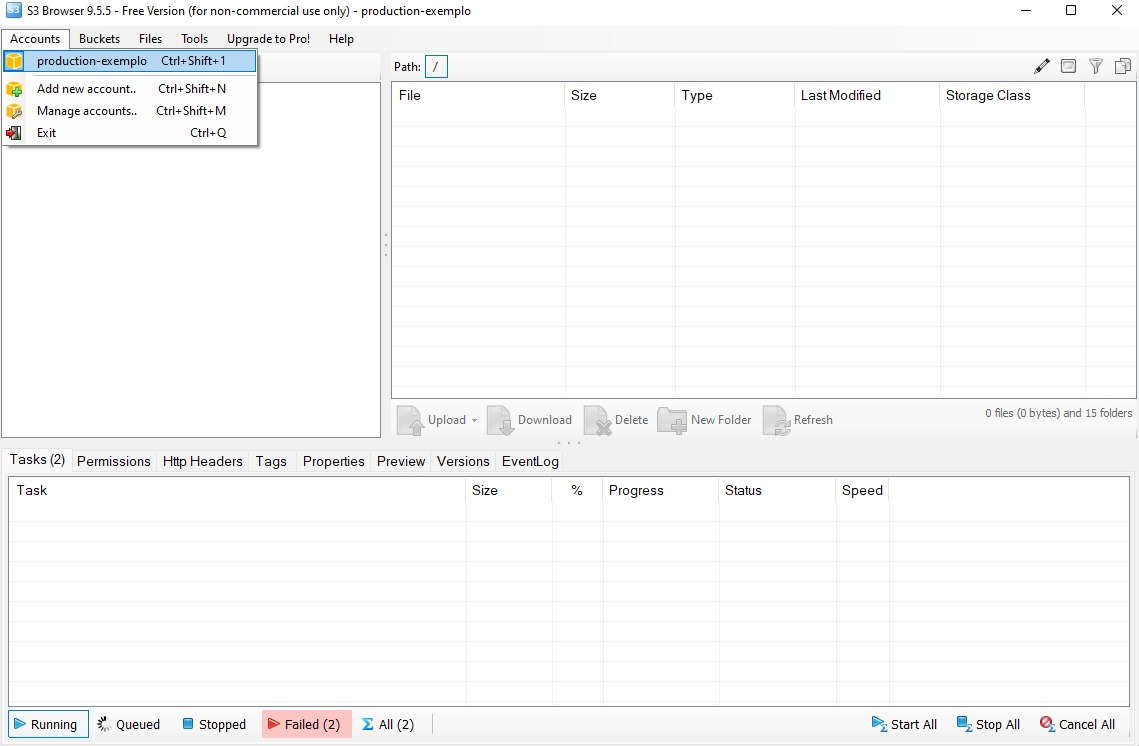Ceph Storage
Introdução
O Ceph Storage se trata de um object storage compatível com o protocolo S3. Todos os dados são armazenados dentro de um pool, que seria o equivalente a um diretório onde seus arquivos podem ser armazenados.
Orientações
Para obter um bucket e suas respectivas credenciais de acesso, é necessário abrir um chamado no GLPI, onde serão solicitadas as seguintes informações:
- Nome do Sistema
- Instituição solicitante
- Ambientes desejados
Verificar com a Infra para criação do serviço e verificar a questão de envio de senha via GLPI (se é seguro).
Work in Progress - Anexar imagem do serviço e explicar cada campo.
Gerenciando seu bucket via S3 Browser
A ferramenta S3 Browser é a recomendada para acessar armazenador de dados que utilizam o protocolo S3. Para realizar o download da ferramenta, acesse o seguinte endereço:
https://s3browser.com/download.aspx
- Após baixar e instalar a ferramenta no seu computador, abra ela e a seguinte tela deverá ser exibida:
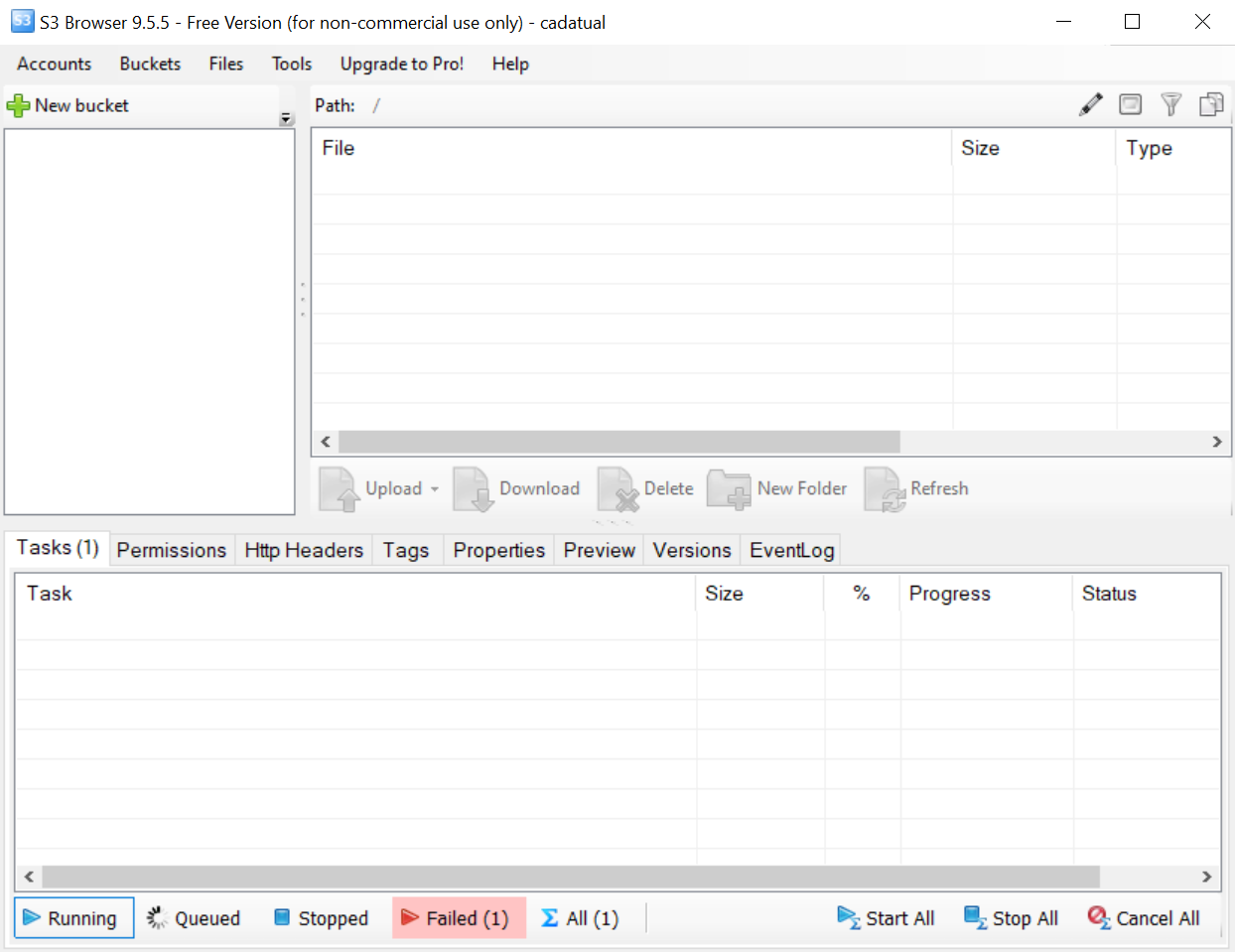
Fig. 1 - Tela inicial da ferramenta S3 Browser
- Clique em "Accounts" e depois em "Add new account" ou utilize o atalho ctrl + shift + n. Após isso, a tela de configuração de uma nova conta será exibida, conforme figura abaixo:
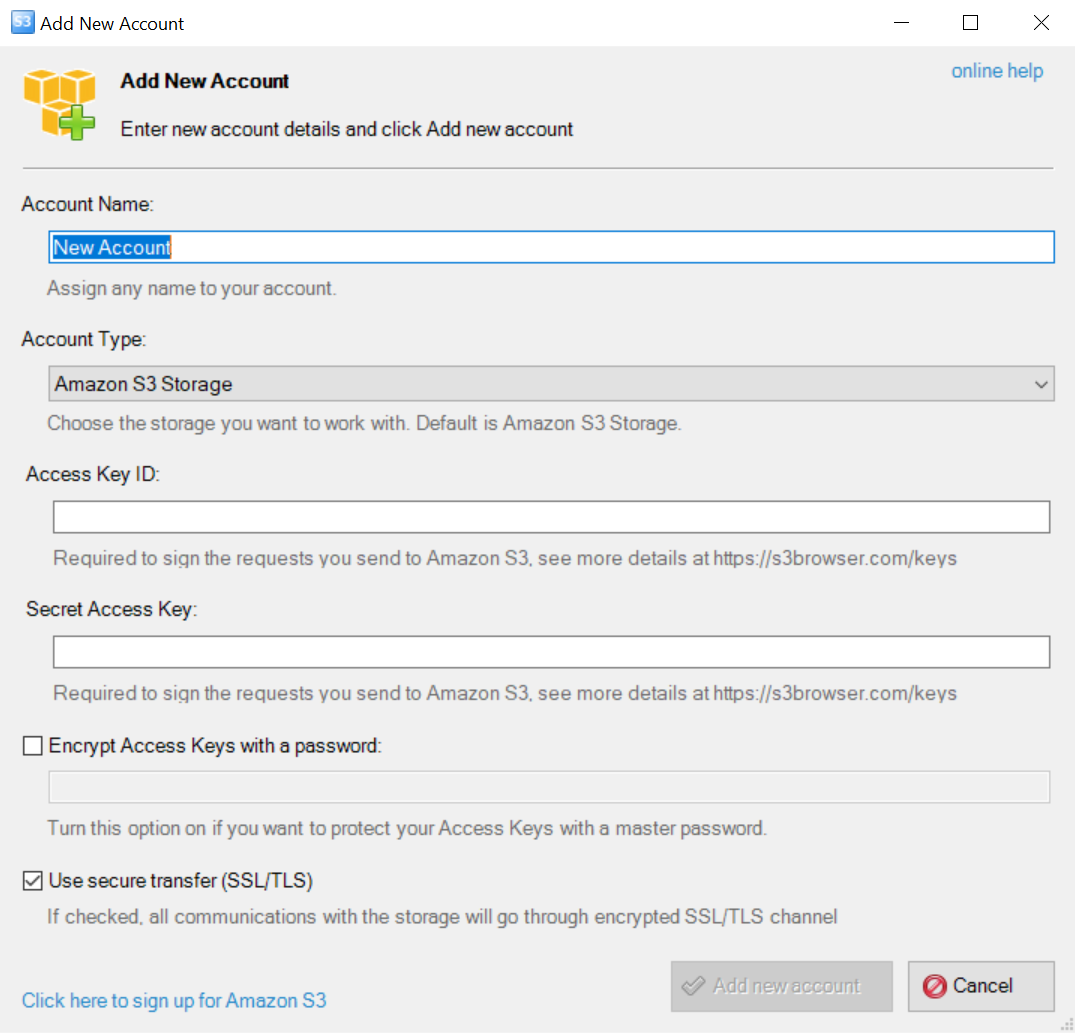
Fig. 2 - Tela de configuração de bucket da ferramenta S3 Browser
- Preencha os campos do formulário “Account Name”, "Account Type", "Access Key ID" e "Secret Access Key", conforme o exemplo abaixo e clique em "Add new account".
Account Name: Informar um nome para a conta. Por padrão usamos o seguinte: ambiente-sistema, conforme adotado no Storage CEPH.sistema.
Account Type: Selecionar o campo "S3 Compatible Storage".
Rest Endpoint: storage.local:443
Access Key ID: Informar o Access Key ID do projeto, conforme criadodisponibilizado pelovia Storage CEPH.chamado.
Secret Access Key: Informar o Secret Access Key do projeto, conforme criadodisponibilizado pelovia Storage CEPH.chamado.
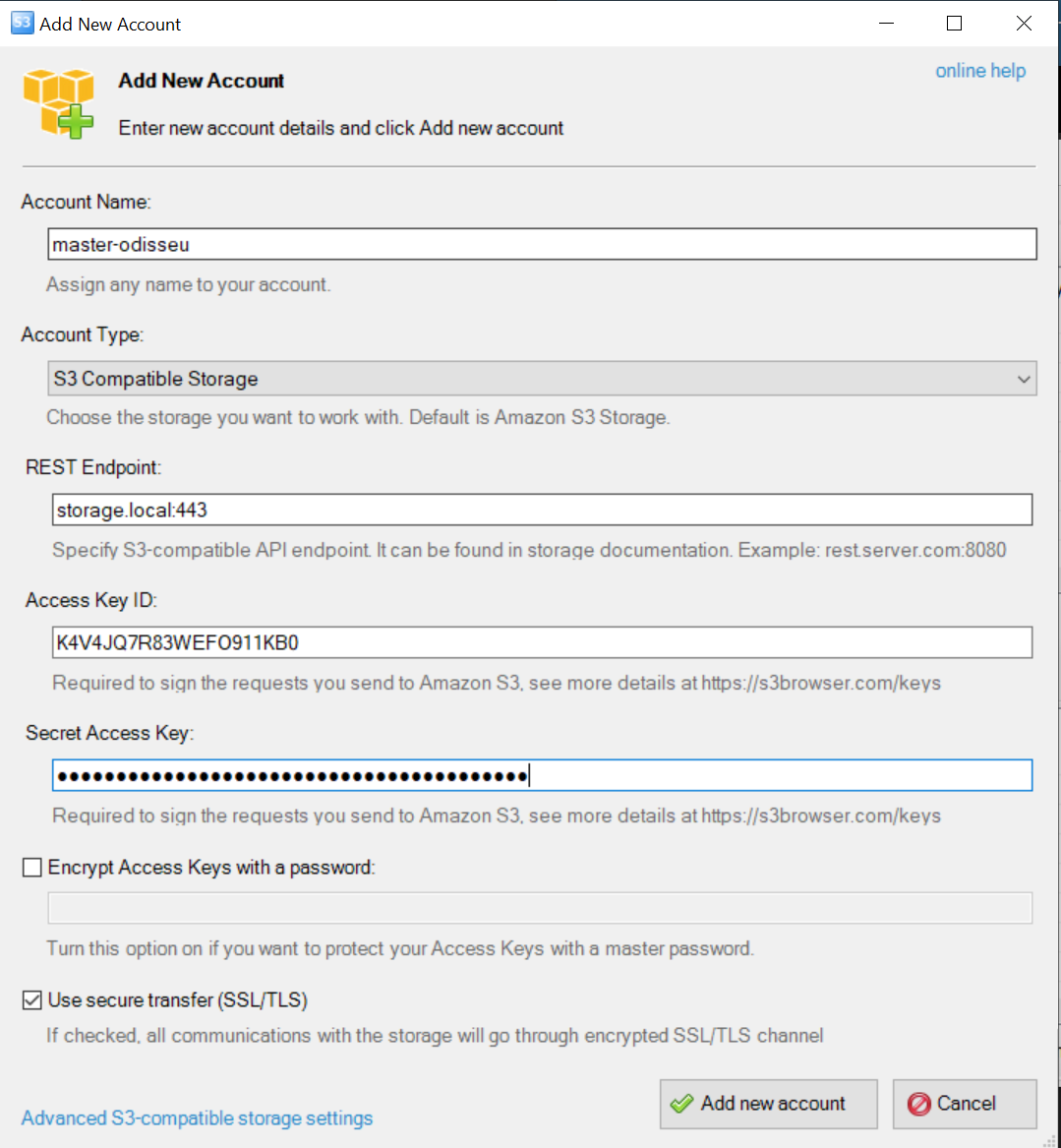
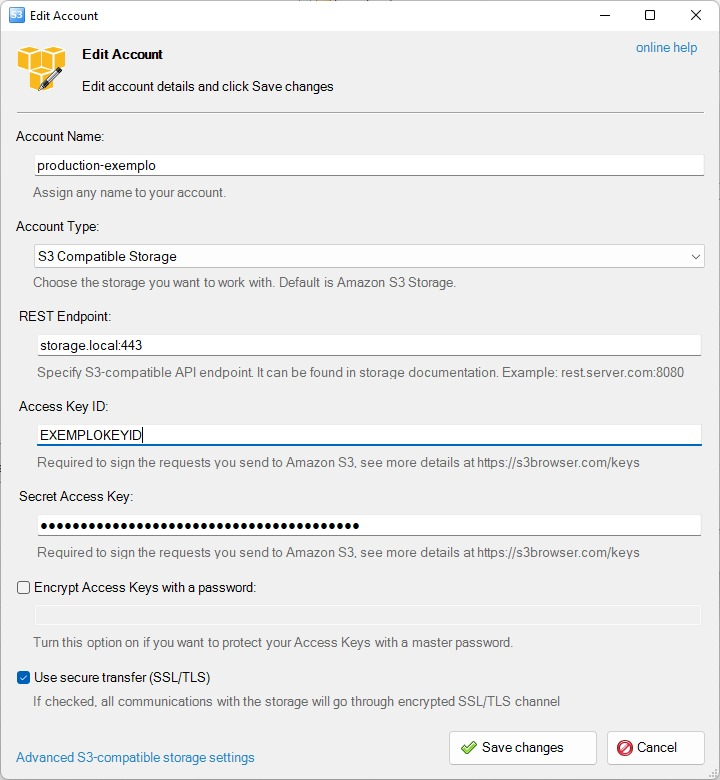
Fig. 3 - Exemplo de configuração de bucket na ferramenta S3 Browser
- Após adicionar a conta, clique na aba "Accounts" e selecione a conta que você criou, na imagem abaixo, utilizamos o
master-odisseuproduction-exemplo como exemplo.
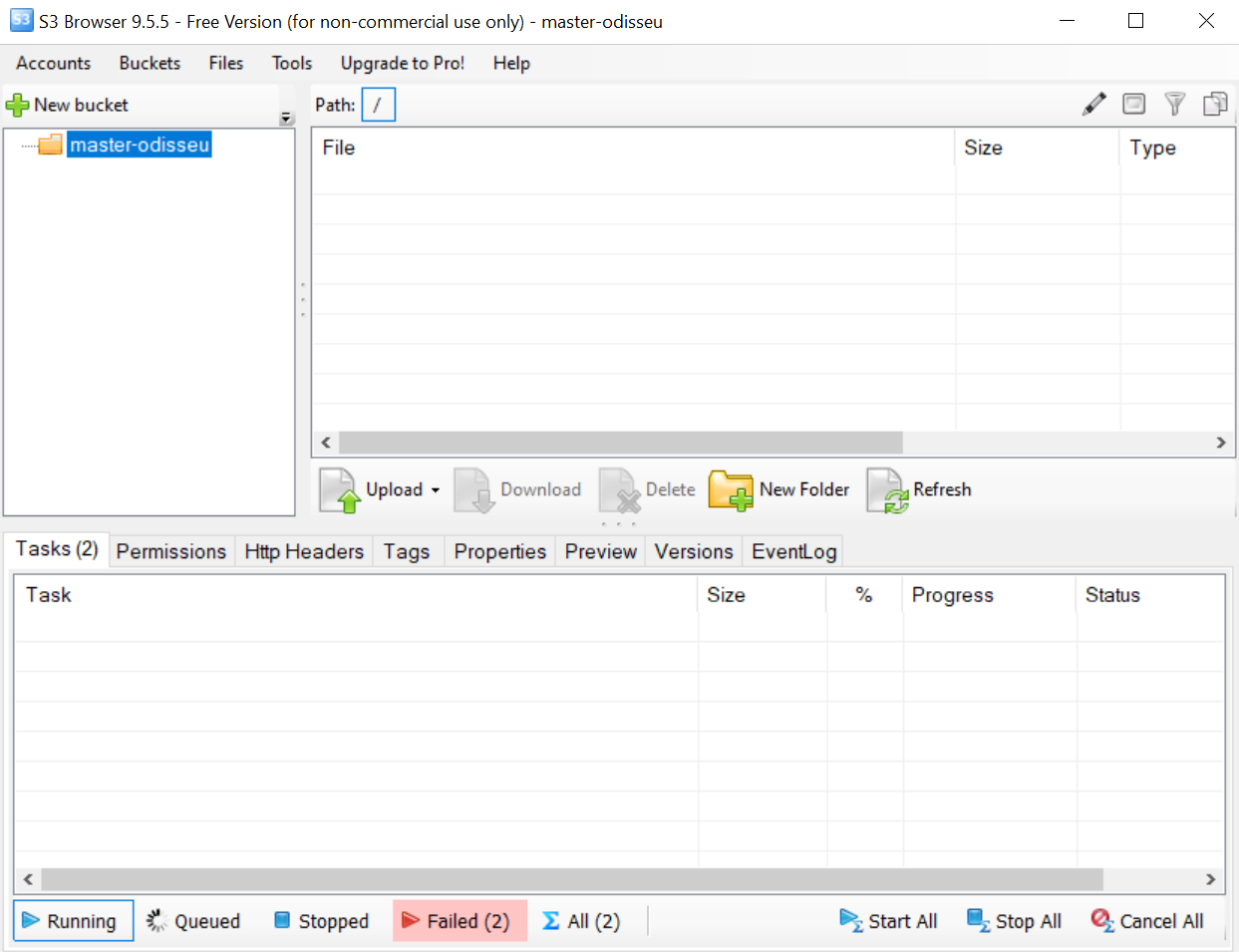
Caso o bucket tenha arquivos, será exibido. No exemplo mostrado, como o bucket está vazio, nenhum arquivo foi exibido.